Dialogové okno Vložit událost / Upravit událost
Do obrázků můžete vložit informace o události a tyto informace upravovat.
V zobrazení Kalendář (Calendar) vyberte datum pro vložení nebo štítek vložené události a klepněte na možnost Vložit událost (Register Event) v dolní části obrazovky. Zobrazí se dialogové okno Vložit událost (Register Event).
V zobrazení Událost (Event) vyberte událost a klepnutím na možnost Upravit událost (Edit Event) v dolní části obrazovky zobrazte dialogové okno Upravit událost (Edit Event).
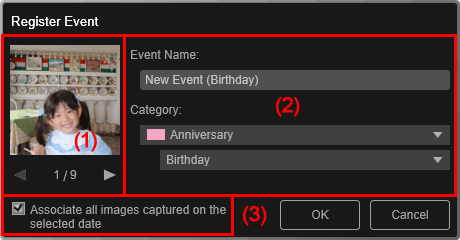
 Poznámka
Poznámka
- Události můžete vložit, když je zobrazení Kalendář (Calendar) nastaveno na Měsíc. Pokud je nastaveno zobrazení Den, přepněte do zobrazení Měsíc.
- (1) Oblast náhledu
- (2) Oblast nastavení události
- (3) Přiřadit všechny obrázky pořízené ve vybraný den (Associate all images captured on the selected date)
(1) Oblast náhledu
Zobrazí obrázek pořízený nebo vytvořený v daném datu.

 (Předchozí obrázek / Následující obrázek)
(Předchozí obrázek / Následující obrázek)- Přepíná obrázek, pokud je k dispozici více obrázků. Přepne se také reprezentativní obraz zobrazený jako miniatura.
(2) Oblast nastavení události
- Název události (Event Name)
- Můžete zadat název události.
- Kategorie (Category)
-
Můžete nastavit kategorii. Můžete vybrat z následujících:
- Děti (Kids): Jak děti rostou (Growth record), Přijetí (Entrance ceremony), Dokončení studia (Graduation), Vystoupení (Recital), Sportovní dny (Sports day), Narozeniny (Birthday), Ostatní (Others)
- Oslavy (Anniversary): Svatby (Wedding), Narozeniny (Birthday), Ostatní (Others)
- Volný čas (Leisure): Cestování (Travel), Ostatní (Others)
- Zájmy (Hobby)
- Ostatní (Others)
(3) Přiřadit všechny obrázky pořízené ve vybraný den (Associate all images captured on the selected date)
Zaškrtněte toto políčko, chcete-li přiřadit všechny obrázky pořízené ve vybraném datu ke stejné události. Zobrazí se náhled, ve kterém můžete zkontrolovat všechny obrázky pořízené ve vybraném datu.
 Poznámka
Poznámka
- Pokud chcete nastavit událost bez vložení obrázků, zrušte zaškrtnutí tohoto políčka.
- Tato možnost není zobrazena, pokud upravujete údaje vložené události.

